Mode d’accessibilité dans Microsoft Syntex
S’applique à : ✓ Traitement de document non structuré
Dans Microsoft Syntex, les utilisateurs peuvent activer le mode d’accessibilité à toutes les étapes de l’entraînement du modèle (étiquette, entraînement, test) lorsqu’ils travaillent avec des exemples de documents. L’utilisation du mode d’accessibilité peut aider les utilisateurs à faible visibilité à faciliter l’accessibilité du clavier à mesure qu’ils naviguent et étiquetent des éléments dans la visionneuse de documents.
Ce mode permet aux utilisateurs d’utiliser leur clavier pour parcourir du texte dans la visionneuse de documents et d’entendre une narration non seulement des valeurs sélectionnées, mais également des actions (telles que l’étiquetage ou la suppression de l’étiquetage du texte sélectionné) ou des valeurs d’étiquette prédites à mesure que vous entraînez le modèle avec d’autres exemples de documents.
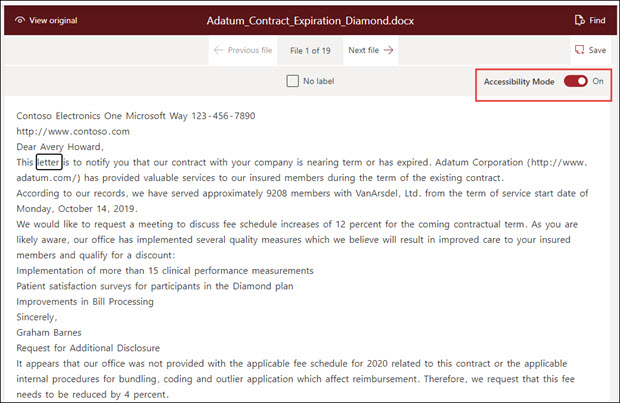
Configuration requise
Pour entendre l’audio de la narration, veillez à activer l’application Narrateur dans vos paramètres du Narrateur sur votre système Windows 10 ou version ultérieure.
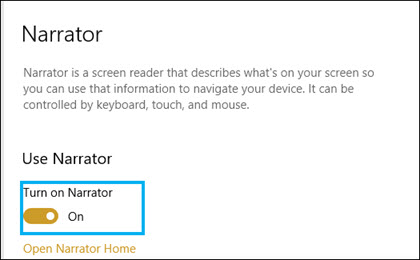
Étiquetage des utilisateurs du clavier
Pour les utilisateurs de clavier utilisant le mode d’accessibilité, si vous étiquetez du texte dans un exemple de document dans la visionneuse, vous pouvez utiliser les touches suivantes :
- Onglet : vous déplace vers l’avant et sélectionne le mot suivant.
- Tab + Maj : vous déplace vers l’arrière et sélectionne le mot précédent.
- Entrée : Étiquetez ou supprime une étiquette du mot sélectionné.
- Flèche droite : vous déplace vers l’avant à travers les caractères individuels d’un mot sélectionné.
- Flèche gauche : vous déplace vers l’arrière à travers les caractères individuels d’un mot sélectionné.
Remarque
Si vous étiquetez plusieurs mots pour une seule étiquette, vous devez étiqueter chaque mot.
Narration
Pour les utilisateurs du Narrateur utilisant le mode d’accessibilité, utilisez la même navigation au clavier que celle décrite pour les utilisateurs du clavier afin de parcourir l’exemple de document dans la visionneuse.
Lorsque vous parcourez les exemples de documents et les valeurs de chaîne d’étiquette, le Narrateur fournit à l’utilisateur les invites audio suivantes :
Lorsque vous utilisez le clavier pour parcourir la visionneuse de documents, le Narrateur indique la chaîne sélectionnée.
Dans une chaîne sélectionnée, le Narrateur indique chaque caractère de la chaîne lorsque vous les sélectionnez à l’aide des touches de direction gauche ou droite.
Si vous sélectionnez une chaîne qui a été étiquetée, le Narrateur indique la valeur, puis « étiqueté ». Par exemple, si la valeur de l’étiquette est « Contoso », elle indique « Étiquette Costoso ».
Sous l’onglet Formation, si vous sélectionnez une chaîne dans la visionneuse de documents qui n’a été prédite que, le Narrateur indique la valeur, puis « prédit ». Cela se produit lorsque l’entraînement prédit une valeur dans le fichier qui ne correspond pas à ce qui a été étiqueté par l’utilisateur.
Dans l’onglet Formation, si vous sélectionnez une chaîne dans la visionneuse de documents qui a été étiquetée et prédite, le Narrateur indique la valeur, puis « étiqueté et prédit ». Cela se produit lorsque l’entraînement réussit et qu’il existe une correspondance entre une valeur prédite et l’étiquette de l’utilisateur.
Une fois qu’une chaîne est étiquetée ou qu’une étiquette a été supprimée dans la visionneuse, l’audio du Narrateur vous avertit d’enregistrer vos modifications avant de quitter.